Hoe Titel Attributen Aanpassen in WordPress
Het hebben van een website of een WordPress blog zonder titels te beheren is vrij onmogelijk. Als je ooit vergeten bent om een titel te schrijven, realiseerde je je al snel dat WordPress er zelf een heeft toegevoegd. Omdat ze belangrijk zijn voor admins, andere gebruikers, bezoekers en zelfs zoekmachines, moet je extra voorzichtig zijn met het schrijven van titels.
Hoewel je zeker een extra minuut moet besteden aan elke titel die je schrijft, zijn er een aantal dingen die je op de hele site kunt veranderen. Dus, blijf bij ons door deze gids en leer hoe u verschillende titelattributen in WordPress kunt wijzigen.
Hoe de lengte van WordPress-titels te beperken
Wanneer u uw posttitels zo kort mogelijk wilt houden en u met meerdere auteurs werkt, kan dat een probleem worden. Of je nu een fashion blog, food blog of een ander soort website begint, iedereen zou moeten zorgen voor hun titels, woorden of letters tellen en het zou waarschijnlijk een moeilijke tijd zijn om dat elke keer te doen als je een nieuw artikel schrijft.
Dus hoe beperk je een post titel in WordPress, zodat het automatisch zorgt voor de titel lengte wordt getoond op uw pagina?
Laten we beginnen met een eenvoudige oplossing.
- Open functions.php in uw thema
- Plak de volgende code:
function max_title_length( $title ) {
$max = 20;
if( strlen( $title ) > $max ) {
return substr( $title, 0, $max ). " …";
} else {
return $title;
}
}
- Plaats de volgende functie waar u maar wilt in uw thema. Als u bijvoorbeeld verkorte titels op uw homepage wilt weergeven, plaatst u deze code in uw hoofdindexsjabloon (index.php)
add_filter( 'the_title', 'max_title_length');
Zoals u in de code kunt zien, wordt variabele $max gebruikt om de lengte van uw posttitel te beperken. Je bent vrij om dit te veranderen in elk getal dat je wilt. Maar let erop dat de optimale lengte van je titel tussen de 55 en 60 karakters ligt.
Daar ga je. Als u de functie in uw Main Index Template hebt opgeroepen, zullen uw titels verkort worden weergegeven en na, in ons geval 20 tekens, zullen drie puntjes worden onthuld om aan te geven dat er meer is om weer te geven.
Door hetzelfde te doen, bent u vrij om de functie te haken waar u maar wilt – zij het header, footer, sidebar of iets anders.
Hoe verander je de uitlijning van je post titel
WordPress Themes die u in WordPress kunt gebruiken zijn verschillend. U kunt een standaard gebruiken die met WordPress wordt geleverd, uw eigen maken, een gratis thema vinden tussen duizenden beschikbare thema’s, of een premium thema van Internet kopen.
Zelfs als u veel geld voor uw thema hebt betaald, zal het niet alles binnen handbereik hebben en het is onmogelijk om alles in een gebruikersvriendelijke interface te verwerken. Dus, als je de uitlijning van je posttitels wilt veranderen en je thema komt niet met een eenvoudig te veranderen optie, zul je het zelf moeten doen.
Prepareer je gereedschap en laten we wat schroeven losdraaien, zodat je de klus kunt klaren. OK, dit klonk alsof er uren werk voor je ligt – maak je geen zorgen, je bent in een minuut of zo klaar.
Het maakt niet uit welk thema je gebruikt, een titel voor je post zal zich in hetzelfde bestand bevinden:
- Navigeer naar Appearance->Editor
- Aan de rechterkant, zoek het Single Post bestand (single.php) en open het of nog beter, open het bestand in een externe editor
- Zoek in het bestand naar “<?php the_title(); ?>”
- Wijzig de tag met de gewenste uitlijning:
LEFT:
<div align="left"><?php the_title(); ?></div>
CENTER:
<div align="center"><?php the_title(); ?></div>
RECHTS:
<div align="right"><?php the_title(); ?></div>
- Wijzigingen opslaan
Dat is het. Nu kunt u al uw berichten openen en de wijzigingen zien die u hebt aangebracht. Als u de stappen hebt gevolgd en de uitlijning hebt gewijzigd, zou de titel van uw bericht links, in het midden of rechts moeten verschijnen.
Werken met WordPress is leuk, nietwaar? Als u meer wilt leren over bloggen en het aanpassen van WordPress, bekijk dan onze bronnen en verbeter uw webmastervaardigheden in een mum van tijd.
Schrijf een lijst met woorden die niet in posttitels mogen worden gebruikt
Hoewel u de lengte van een titel in WordPress relatief eenvoudig kunt beperken, zult u soms titels nog meer moeten aanpassen. Het beperken van het aantal tekens in een post titel kan u helpen een stabiel ontwerp te behouden en het kan helpen met SEO, maar uw auteurs zouden nog steeds alles kunnen schrijven wat ze willen.
Afhankelijk van wat u schrijft of van uw partnerschap met een ander bedrijf, hebt u misschien bepaalde woorden of zinnen die u in uw titels wilt vermijden. Dat kunnen godslastering woorden die je wilt vermijden of gewoon een merknaam of twee die je niet wilt worden geadverteerd op uw site.
Whil je zitten en praten met uw auteurs over dat en vraag hen om geen woorden die de reputatie van uw site zou kunnen schaden noemen, het is gewoon een kwestie van tijd wanneer een van de auteurs zal vergeten alles over en publiceert een titel die kan maken je kijkt slecht of zelfs geld verliezen door het schenden van de deal met een partner.
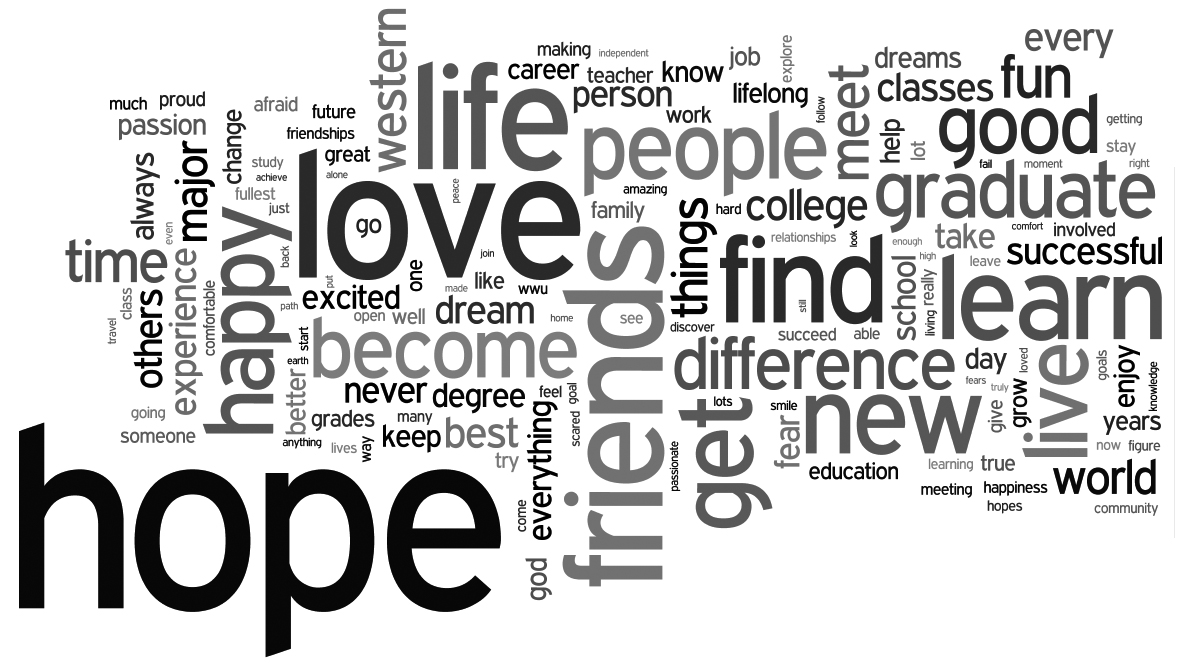
In plaats van een mondelinge waarschuwing, waarom zou u geen functie schrijven die iedereen op uw site verbiedt een titel met specifieke woorden te schrijven? Of nog beter, waarom zou u niet gewoon dezelfde functie van hieronder kopiëren en plakken en eenvoudig de woorden wijzigen die u wilt blokkeren?
Nu u hebt besloten om specifieke woorden uit posttitels te verwijderen, laten we eens kijken hoe u dat kunt doen.
Specifieke woorden uit titels verwijderen:
- Open functies.php bestand
- Kopieer en plak de code:
function titlerestriction($title){global $post;$title = $post->post_title;$restrictedWords = "word1;word2;word3";$restrictedWords = explode(";", $restrictedWords);foreach($restrictedWords as $restrictedWord){if (stristr( $title, $restrictedWord))wp_die( __('Error: You have used a forbidden word in post title') );}}add_action('publish_post', 'titlerestriction');
- Wijzig woorden op de 4e Voeg er zoveel toe als je wilt, maar vergeet ze niet te scheiden met een puntkomma
- Verander de foutmelding op de 8e regel
- Bewaar wijzigingen
Als je een nieuw bericht opent en probeert het te publiceren terwijl de titel een van de woorden bevat die je in de code hebt gespecificeerd, WordPress zal u stoppen met het publiceren van het bericht en u waarschuwen met het bericht.
Hoewel u uw auteurs over verboden woorden hebt verteld, zou het geen kwaad kunnen om die woorden direct onder de titel te tonen en ze als een herinnering te schrijven.
Als het niet topgeheim is, kunt u ons vertellen welke woorden u op de lijst hebt gezet en waarom?
Een kleine verandering in het titelscheidingsteken kan een grote impact hebben op uw site
Titelscheidingsteken is dat ene eenvoudige teken dat de titel van uw website scheidt van de namen van berichten en pagina’s. Hoewel dit niet zo belangrijk is als het vinden van de juiste zoekwoorden voor uw artikelen, kunt u dit bovenaan uw browsertabblad zien zodra u een website opent, maar wat nog belangrijker is, dit scheidingsteken wordt door Google en andere zoekmachines gebruikt wanneer ze uw site in zoekresultaten weergeven.
Hoewel er geen bewijs is dat verschillende scheidingstekens een verschillende impact kunnen hebben op uw SEO, zou u misschien de standaardscheidingsteken willen veranderen, alleen al om de manier te veranderen waarop uw WordPress website wordt weergegeven op alle andere sites in die zoekresultaten.
Titelscheidingsteken wijzigen:
Nadat WordPress 4.4 tot leven kwam, werden er nieuwe filters geïntroduceerd, en een van hen is direct verantwoordelijk voor titelscheidingstekens. Om uw titelscheidingsteken te veranderen, volg deze paar stappen:
- Open functions.php bestand
- Kopieer en plak de volgende code:
function wploop_change_separator(){return '|';}add_filter('document_title_separator', 'wploop_change_separator');
- Verander het scheidingsteken tussen enkele aanhalingstekens op de derde regel
- Bewaar wijzigingen
Verander titelscheidingsteken voor oudere versies van WordPress
Vóór WordPress 4.4 werd geïntroduceerd, kon het titelscheidingsteken eenvoudig worden gewijzigd met behulp van de functie wp_title. WordPress ontwikkelaars verwijderden de functie eerst uit de lijst van ondersteunde functies en het werd deprecated. Maar omdat een groot aantal thema’s het nog steeds gebruiken, hebben de ontwikkelaars besloten om het terug te brengen.
De volgende functie kan u nog steeds helpen om dat scheidingsteken te veranderen als u oudere WordPress versie gebruikt, maar we raden u aan om uw WordPress zo snel mogelijk te updaten (om verschillende redenen) en met de nieuwe methode te gaan die hierboven wordt getoond; vroeg of laat zal de wp_title functie voor eens en voor altijd deprecated worden en zult u de functies moeten aanpassen.php nogmaals.
function change_wp_title_separator( $title, $sep ) {$sep = '-';$title = str_replace( '|', $sep, $title );return $title;}add_filter( 'wp_title', 'change_wp_title_separator', 10, 2 );
Hoewel u het scheidingsteken kunt veranderen in elk teken dat u wilt, raden wij u aan dit niet te doen. Er zijn bijvoorbeeld speciale tekens die Google gewoon niet zal tonen en u wilt niet dat uw sitetitel er onprofessioneel uitziet. Enkele van de meest voorkomende scheidingstekens zijn “|”, “-” en “>”, dus overdrijf niet en kies degene die u het beste bevalt.
Title tags kunnen gemakkelijk worden gewijzigd via aangepaste velden
Title tags zijn belangrijk voor uw website. Ze worden niet alleen getoond aan gebruikers, maar spelen ook een belangrijke rol in uw SEO. Het kiezen van de juiste title-tag kan een grote impact hebben op zoekmachines en u kunt profiteren van het veranderen van title-tags als u het goed doet.
Voor een gewone gebruiker is het eenvoudig om title-tags te veranderen door naar Instellingen -> Algemeen te gaan. Op dezelfde manier zal naar Uiterlijk -> Aanpassen een plaats tonen waar bijna elk thema u toestaat om de titel en tagline van uw site te wijzigen. Gewoonlijk gebruiken websites hun titel en post/pagina-naam, gescheiden door één karakter. Maar je kunt dat veranderen als je zo rebels wilt zijn.
Maak een statische title tag voor al je berichten:
Hoewel het niet wordt aanbevolen, wil je misschien de pagina title tag veranderen en deze hetzelfde maken op al je WordPress berichten en pagina’s. In plaats van bijvoorbeeld een titel, scheidingsteken en postnaam te gebruiken, kunt u dat veranderen in iets statisch:
- Open functions.php bestand
- Kopieer en plak het volgende:
function same_title_tag(){return 'First Site Guide';}add_filter('pre_get_document_title', 'same_title_tag');
- Verander de titel op de 3e regel
- Veranderingen opslaan
Deze functie zou de titel van elke post en pagina veranderen in “Eerste Site Gids” (hé, gebruik onze naam niet, wees creatief), maar dat is acceptabel als je maar één pagina hebt. In plaats daarvan is het gebruik van standaardtitels een veel betere optie als het gaat om SEO en algehele gebruikerservaring. Zelfs als je alleen een home en contact pagina had, is het nog steeds een betere optie om dat “contact” deel in de title tag te hebben.
Verander title tags via aangepaste velden:
Maar, laten we hierop voortbouwen en je auteurs de mogelijkheid geven om aangepaste titels aan hun berichten toe te voegen:
- Open functies.php
- Kopieer en plak de code:
function post_meta_title_tag(){$customPostTitleMeta = get_post_meta( get_the_ID(),'custom_post_title', true);if($customPostTitleMeta){return $customPostTitleMeta;}return '';}add_filter('pre_get_document_title', 'post_meta_title_tag');
- Veranderingen opslaan
- Open een bericht waarvan u de titel wilt wijzigen
- In de naam van het aangepaste veld, schrijf “custom_post_title”
- In de waarde van het aangepaste veld, schrijft u een titel die u voor die post wilt gebruiken
- Veranderingen opslaan/publiceer een post
Nu, in plaats van een standaard titel, zou uw post de aangepaste titel gebruiken die u in de 6e stap hebt ingevoerd. Als u het aangepaste veld weglaat, zal WordPress de standaard title tag laden en gebruiken voor dat bericht.